Как собрать игровой ПК: на примере системного блока от MSI

Сегодня мы расскажем обо всех этапах подбора «железа» на примере уже готового системного блока от MSI — геймерского ПК с оптимальными для Full-HD характеристиками и неслабым потенциалом для апгрейда.
Видеокарта

Именно видеокарта в наибольшей мере определяет производительность компьютера в играх. Как ни странно, видеокарта же будет определять габариты вашего ПК. Если короткие видеокарты достаточно универсальны, то длинные (от 250 мм в длину) уже требуют тщательного подбора корпуса.
Кроме того, если вы планируете поставить в ПК не одну видеокарту, а две (сразу или в перспективе) — то и материнскую плату нужно подбирать именно под эти задачи. К примеру, технология SLI от Nvidia требует наличия двух слотов PCI-E x16 и чтобы чипсет поддерживал совместную их работу в режиме x8-x8 (x16-x16 не поддерживают даже топовые чипсеты). Материнские платы с такими чипсетами, как правило, весьма недешевые.
Однако если вы остановитесь на видеокартах AMD (которые сами по себе чуть дешевле при схожей производительности), то получите возможность сэкономить и на материнской плате: для AMD CrossFireX достаточно, чтобы два слота PCI-E x16 работали в режиме x4-x4.
В нашем тестовом ПК от MSI как раз стоит видеокарта MSI Radeon RX570 Mech 2 8G OC. Здесь она одна, но материнская плата позволяет поставить и вторую. Получится довольно выгодный апгрейд, в случае чего.
Сам чип Radeon RX570 является ближайшим конкурентом Nvidia GeForce GTX 1060. Решение от Nvidia чуть производительнее, но RX570 в 1,5 раза дешевле. Тем более, данная видеокарта от MSI обладает памятью 8 Гбайт — против 6 Гбайт в топовом варианте GTX 1060. Это может сыграть ключевую роль в некоторых играх.
Материнская плата

Вообще, в английском языке сегодня уже редко используют название «motherboard», от которой пошло и русскоязычное «материнская плата». Теперь этот компонент компьютера называют «mainboard», что гораздо ближе к его назначению. «Основная плата», «главная плата» — именно так стоит понимать ее функции.
Хотите поставить флагманский процессор? Начните с материнской платы — может статься, что экономия на материнской плате не позволит «камню» раскрыться. Однако и самую дорогую плату брать далеко не всегда есть смысл.
Материнская плата определяет, сколько памяти и какого типа вы можете установить. Сколько накопителей максимум у вас будет и на какой скорости они смогут работать. Какой набор портов будет доступен по умолчанию — как на тыльной стенке системного блока, так и спереди на корпусе. Ну и, конечно же, из каких процессоров вы потом сможете выбирать.
В нашем тестовом ПК установлена материнская плата MSI B450 Gaming Pro Carbon. Чем она интересна?
В первую очередь, чипсетом AMD B450 — его можно назвать более доступной версией топового AMD X470. Разница — в меньшем поддерживаемом количестве портов SATA 3.0 (2 вместо 4) и SATA Express (2 вместо 1). Также чипсет B450 поддерживает лишь одну шину PCI-E x16 в режимах x16 и x8. Но так как мы говорим о GPU от AMD, то это не страшно — мы все равно можем объединить две видеокарты с помощью технологии CrossFireX.
Поскольку чипсет в наибольшей степени определяет цену материнской платы, благодаря AMD B450 мы можем получить максимум производительности при значительной экономии. Что касается прочих функций, то здесь есть все, что надо: два слота M.2 32 Гбит/с для наиболее производительных накопителей NVMe (один из слотов — экранированный, для защиты накопителя от горячего воздуха), высокопроизводительные порты USB 3.1 Gen 2, позолоченные аудио входы, встроенный Ethernet-модуль и даже беспроводные модули Wi-Fi и Bluetooth с внешними антеннами. Вот внешние антенны — прямо очень круто и встречается крайне редко. Да и вообще, конкуренты по цене обычно не имеют беспроводных модулей.
Процессор
Итак, выбор процессора обусловлен выбором материнской платы. Чипсет AMD B450 и слот AM4 означают, что выбирать мы можем только из процессоров AMD Ryzen. ЦПУ сегодня не такие уж дорогие — можно особо и не экономить. Скажем, цена на топовые видеокарты сегодня начинается от 50-60 тысяч рублей, а топовый процессор стоит 20-22 тысячи, поэтому выбор в нашем случае топового AMD Ryzen 7 2700X — оптимальное решение. Но да, можно было и выбрать процессор на 8 тысяч дешевле — Ryzen 5 2600 или 2600X.
К слову, к процессору обязательно нужен кулер, то есть, система охлаждения (в обычном случае — радиатор + вентилятор). Нередко кулер поставляется в коробке с процессором — эта комплектация называется BOX. Такие кулеры самые простые и обычно шумные, но со своей задачей справляются. Позже их можно заменить на более тихие (и более дорогие). Кулеры, как в комплектах BOX, стоят 500-1000 рублей. А хорошие — по 5000 рублей и более.
Память

Тут все просто: для игрового ПК нет смысла брать меньше 16 Гбайт памяти. Сама память при этом должна иметь как можно меньшие тайминги (CL). Еще имеет смысл купить несколько одинаковых планок, четное их количество — чтобы раскрыть потенциал двухканальности (если это поддерживает чипсет и процессор, но выбранные нами — поддерживают), а также немного сэкономить — сегодня многие производители предлагают сразу комплект из нескольких одинаковых планок памяти. Также нужно следить, чтобы совпадал тип памяти (впрочем, сейчас почти везде DDR4) и материнская плата с процессором поддерживали частоту выбранного комплекта.
В нашем случае стоят четыре планки Corsair DDR4-2666 МГц 4 Гбайт с минимальным значением CL равным 15. Пожалуй, это самый недорогой способ достичь 16 Гбайт при высоком быстродействии ОЗУ. Конечно, на первый взгляд, для апгрейда имело бы смысл поставить две планки по 8 Гбайт, чтобы потом докупить еще две по 8, но на самом деле мы бы рекомендовали ставить во все слоты только одинаковые планки. Возможно, спустя год-два, когда вы решитесь на апгрейд, точно такую же память вы уже не найдете.
Накопитель
Для хранения всех файлов (операционная система, игры, документы, видео, музыка) нужен либо жесткий диск (HDD), либо твердотельный накопитель (SSD). Первые вмещают много данных, при этом дешевле в пересчете на гигабайт, вторые — гораздо более производительные. Есть немало геймеров, которые предпочитают обходиться одним только SSD, даже сравнительно небольшого объёма — 240-500 Гбайт. Если не играть во много игр сразу и не хранить на ПК коллекции видео, этого даже хватит. Операционная система и игры будут очень быстро загружаться.
Ну и если мы говорим об SSD, то стоит иметь в виду, что быстрее всего работают SSD для шины PCI-E. Их можно устанавливать либо через переходники, либо напрямую в слоты M.2. Напомним, у нашей материнской платы два таких слота. Так что, для начала накопителя на 240 Гбайт будет достаточно. В дальнейшем можно будет добавить один вместительный HDD (от 2 Тбайт) — но не забудьте о скорости чтения/записи!
Блок питания и корпус
Ну и последнее. Мы собрали почти весь ПК, осталось только «упаковать» детали в красивый корпус и подвести электричество ко всем компонентам. Можно выбирать корпус уже с блоком питания, можно отдельно, главное — выбирать придётся не только по внешнему виду, к сожалению.
Во-первых, нужно посмотреть, какой форм-фактор имеет материнская плата. У MSI B450 Gaming Pro Carbon это Standard-ATX. То есть, корпус mini-ATX или micro-ATX нам не подойдёт.
Далее — видеокарта. Наша MSI Radeon RX570 Mech 2 8G OC имеет длину 270 мм. То есть, отсек для HDD (если мы планируем их ставить, хотя в данной конфигурации присутствует только SSD для слота M.2, который видеокарте не мешает) должен быть расположен дальше 270 мм от задней стенки, желательно с запасом в несколько сантиметров.
Также стоит озаботиться наличием дополнительных вентиляторов на корпусе или, как минимум, места под них (в спецификациях корпуса также должны быть указаны их размеры). В сегодняшних реалиях для игрового ПК даже дополнительные 5 вентиляторов — не лишние.
И, наконец, питание. Для указанной нами конфигурации хватило бы и 500-Ваттного блока питания, но с заделом на будущее (и для запаса) лучше взять 650-750 Ватт. В данном случае установлен БП на 650 Ватт с нижним расположением (это позволяет БП меньше нагреваться).
Тесты
Ну вот, теперь давайте протестируем, что у нас получилось. Прогоним все стандартные бенчмарки (3D Mark, VR Mark, PC Mark, встроенный бенчмарк в CPU-Z) и поиграем в игры. Также замерим производительность SSD при помощи CrystalDiskMark.
Бенчмарки остались хорошего мнения о нашем ПК. Да, это не топ, но даже для VR подходит. Современные игры на высоких настройках в Full-HD/60 FPS наш ПК потянет.
SSD – экономный вариант, причем, учитывая установку в порт M.2, экономит он еще и место внутри ПК. Впрочем, данный твердотельный накопитель в любом случае быстрее всех существующих на рынке HDD.
Банальные «танки» летали на 100 FPS и выше с максимально возможными настройками с включённым HD-контентом.
Довольно капризная Final Fantasy XV на высоких настройках чувствовала себя отлично.
Assassin’s Creed: Origins внезапно оказалась требовательнее всех. Для поддержания комфортных 60 FPS, опять же, пришлось отказаться от ультра-настроек и довольствоваться просто высокими.
Итого – хорошая производительность на высоких настройках графики. Хочется что-то улучшить? Можно поставить более дорогую видеокарту, или вторую такую же: Assassin’s Creed: Origins получит заветные и стабильные 60 FPS даже на «ультрах». Ну и, разумеется, для игр в 4K или даже 1440p тоже понадобится апгрейд GPU. А вот все остальное можно и оставить.

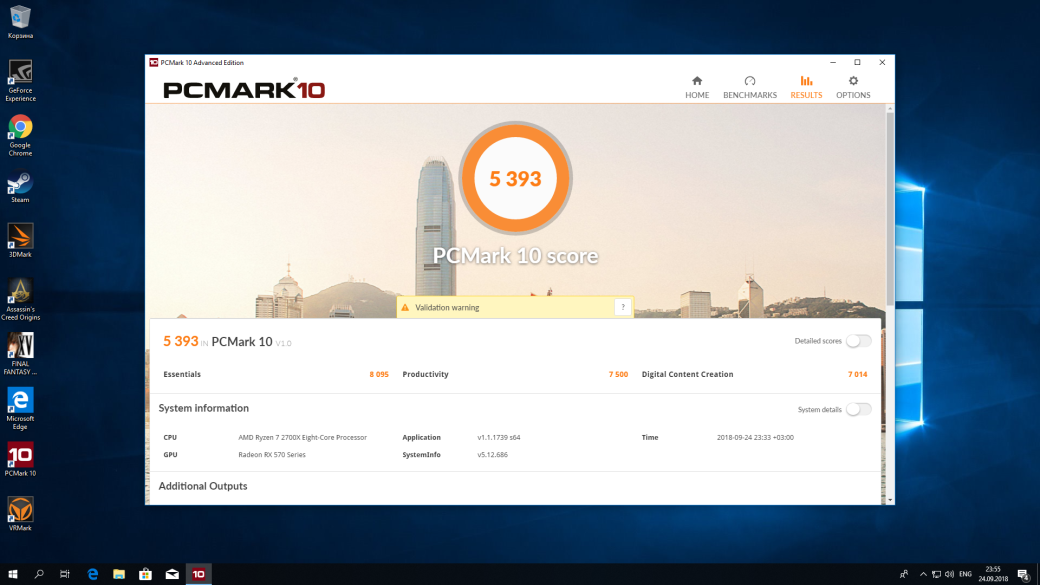
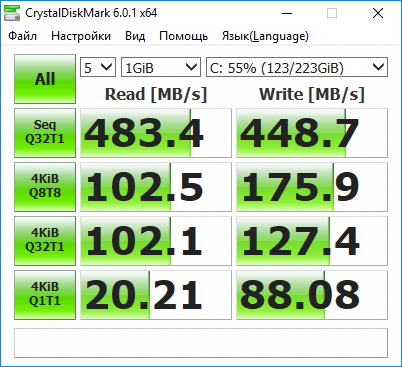
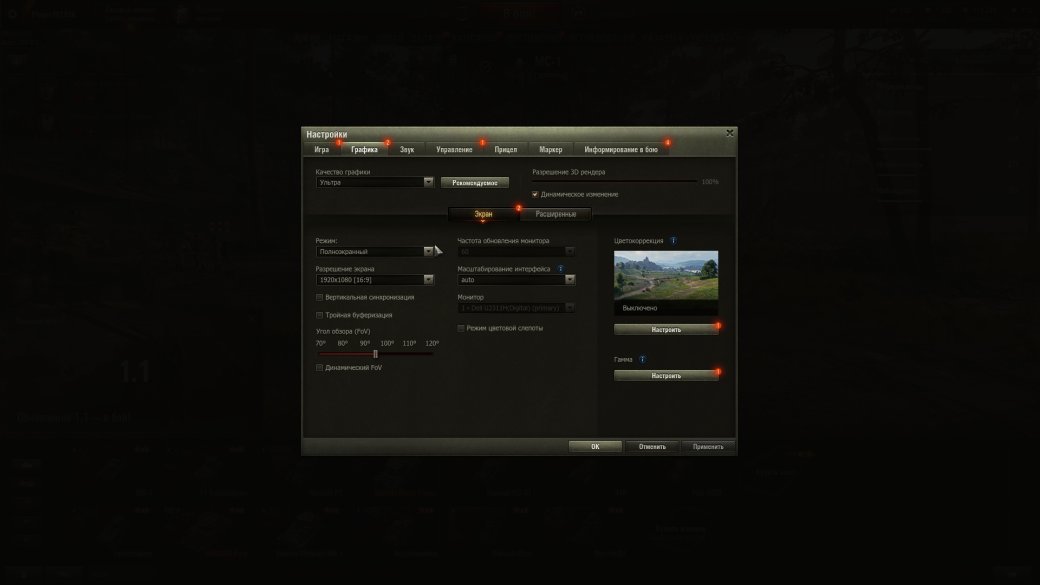
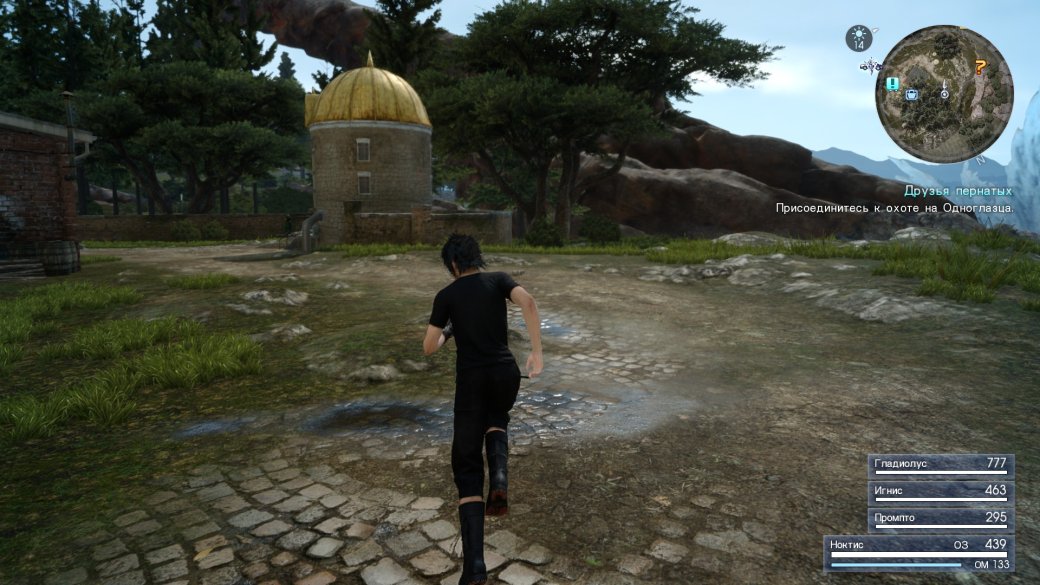
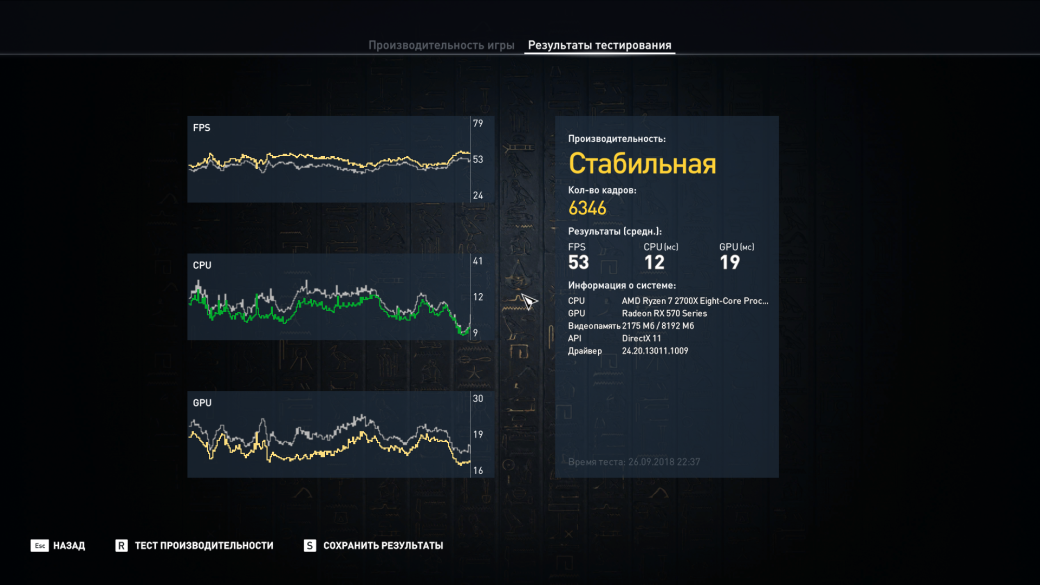
Шлейф 24пиновый желательно засунуть прям в радиатор, сквозь кулер, с намёком на сборку от Эльдорадо.
Как? Покупаешь комплектующие, пихаешь всё в соответствующие слоты, закрываешь в корпусе и готово. Если не уверен в какой слот что вставлять, то есть книжка с инструкцией и интернет на всякий случай.
А бп какой стоит то? дешман fsp или кцас?